ArtRage官方版-ArtRage安卓版v1.3.21
时间:2024-10-21 14:44:03 来源:开心攻略网
如果你是一名热爱绘画的艺术创作者,或者是一位追求数字化创作的画家,那么ArtRage这款软件将是你的不二之选。ArtRage的使用教程、实用技巧以及其特色和功能,帮助你轻松上手并掌握这款强大的绘画工具。无论是油画、水彩还是铅笔素描,ArtRage都能满足你的创作需求。快来学习如何使用ArtRage,开启你的数字艺术之旅吧!
ArtRage使用教程
1、先从本站下载软件,下载完成后,打开软件,点击界面又上角的画笔按钮,并找到设置。

2、进去之后,大家可以根据自己的习惯,对软件的功能进行调整。
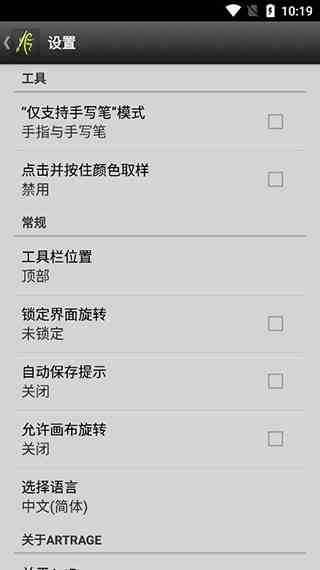
3、调整完成之后,小伙伴们返回到我们绘画的界面,选择新建绘画。
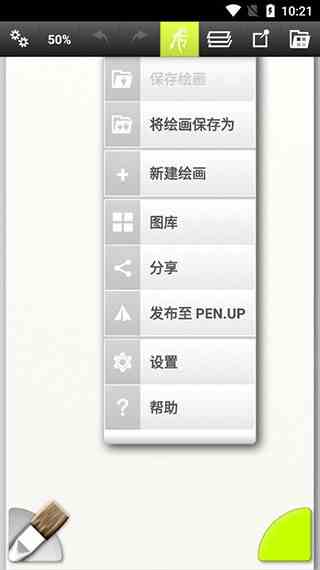
4、新建完成后,为新画布进行命名,调整画布的大小,以及纹理尺寸等,最后点击确定即可。
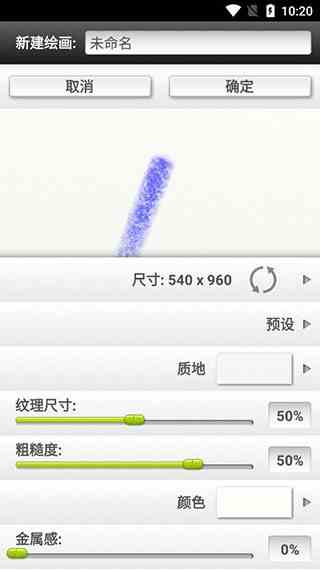
5、在绘画开始之前,大家可以根据实际情况挑选自己需要的笔刷或者是自己喜欢的笔刷。
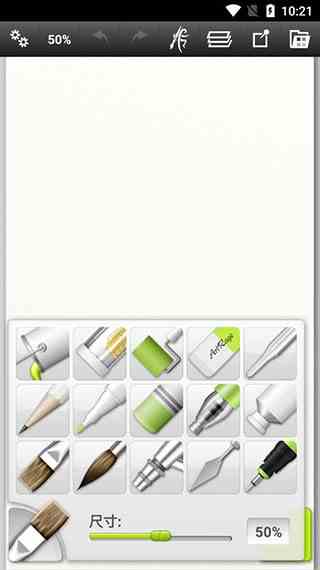
6、然后点击界面正上方的新建描摹图像,选择添加参照。

7、在绘画的过程中,大家可以不断的调整画笔的大小,也可以调整颜色,画出自己想要的样子。

ArtRage实用技巧
1、使用一个手指
用一个手指轻触画布并拖动,抬起手指,结束一划。
如果您的画笔在绘画过程中用完了颜料,您只需抬起手指,重新开始画,或更改当前工具的载色设置即可。

2、使用两个手指移动与缩放
将手指轻触画布并拖动来实现手指移动。捏手指可放大。用两个手指点击画布可重置画布,以填满屏幕。
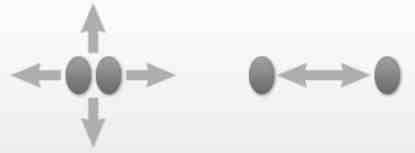
3、使用三个手指实现快捷功能
使用三个手指进行上下拖动来改变画笔大小。
向左滑动手指可撤销操作,向右滑动手指可重做。
点击三个手指可隐藏工具栏,再次点击,工具栏将重新出现。
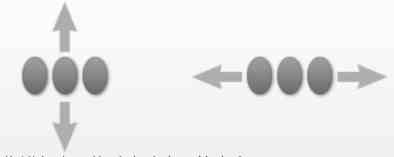
ArtRage特色
1、真实世界的绘画工具包括油,水彩,油漆滚筒,铅笔,蜡笔等。每种工具都有一系列设置,可以反映熟悉的属性,例如涂料涂层的厚度,或铅笔尖的柔软程度。工具应用纹理和颜色,并在画笔下混合。
2、将图层添加到您的绘画中并处理单个元素而不会损坏其他元素。ArtRage支持多种图层混合模式,可让您在绘画中创建阴影和高光等效果。
3、导入照片,将它们转换为油涂抹或作为参考图像固定在画布上作为视觉指南。您可以将照片作为覆盖在画布上的跟踪图像加载,并让ArtRage在绘制时自动从中选择颜色。
ArtRage功能
1、工具
油画笔,水彩,喷枪,调色刀,油漆滚筒,油漆管,墨水笔,铅笔,标记笔,蜡或粉笔粉彩,橡皮擦,洪水填充,闪光管,环球笔。
2、图层
无限制图层,Photoshop标准混合模式,可见性和不透明度控制。
3、公用事业
无限制撤消/重做。将照片加载为参考或跟踪叠加层。存储多个颜色样本,供以后使用。
4、文件
将ArtRage绘图文件存储在本地图库中,并使用设备支持的共享系统导出常用图像格式。
5、界面
专为不同分辨率的紧凑型操作而设计,支持所有屏幕方向。易于访问的pod提供方便的功能而不会妨碍。当你画画时,元素会消失,所以你可以在下面画画,而不必停下来。用于画布操作,撤消/重做和画笔大小的Multi-Touch快捷方式。
6、帮助支持
快速参考和指南涵盖了应用程序的基础知识。通过我们的论坛或通过电子邮件向我们的支持团队提供免费产品支持。
ArtRage评测
这是一款很好用的专业数字化绘画软件,深受广大喜欢绘画的网友喜爱,它有着十分全面的绘画功能,支持多种绘画工具。

 绯色修仙录0.6999魔改礼包码一览-绯色修仙录0.6999魔改礼包码详情
绯色修仙录0.6999魔改礼包码一览-绯色修仙录0.6999魔改礼包码详情 崩坏星穹铁道侵蚀隧洞掉落物汇总一览-崩坏星穹铁道侵蚀隧洞掉落物汇总详情
崩坏星穹铁道侵蚀隧洞掉落物汇总一览-崩坏星穹铁道侵蚀隧洞掉落物汇总详情 花田小院礼包兑换码大全2023一览-花田小院礼包兑换码大全2023详情
花田小院礼包兑换码大全2023一览-花田小院礼包兑换码大全2023详情 凡人修仙传人界篇李连杰代言人礼包码_凡人修仙传人界篇李连杰代言人礼包码是什么
凡人修仙传人界篇李连杰代言人礼包码_凡人修仙传人界篇李连杰代言人礼包码是什么 奥特曼正义降临微信小程序兑换码大全一览-奥特曼正义降临微信小程序兑换码大全详情
奥特曼正义降临微信小程序兑换码大全一览-奥特曼正义降临微信小程序兑换码大全详情 AI诺娃-机娘育成方程式2成就剧情CG服装等全收集攻略一览-AI诺娃-机娘育成方程式2成就剧情CG服装等全收集攻略详情
AI诺娃-机娘育成方程式2成就剧情CG服装等全收集攻略一览-AI诺娃-机娘育成方程式2成就剧情CG服装等全收集攻略详情 文字王者豪华别墅帮大嫂把房价砍到100元通关攻略_文字王者豪华别墅帮大嫂把房价砍到100元怎么过
文字王者豪华别墅帮大嫂把房价砍到100元通关攻略_文字王者豪华别墅帮大嫂把房价砍到100元怎么过 沙盒与副本英勇之地兑换码汇总_沙盒与副本英勇之地兑换码有哪些
沙盒与副本英勇之地兑换码汇总_沙盒与副本英勇之地兑换码有哪些